輕鬆將iPhone轉移到Android | Android,如何通過智能開關將數據從iPhone或iPad傳輸到新的星系設備? |三星Africa_fr
借助Smart Switch,如何將數據從iPhone或iPad傳輸到新的Galaxy設備
Contents
當您第一次打開銀河設備時,將顯示一個歡迎頁面. 按“ iPhone或iPad”. 選擇Wi-Fi網絡,您的Google帳戶和您要使用的SIM卡,然後從Smart Switch開始.
去Android
將iPhone數據複製到新的Android手機是一個簡單安全的過程. 只需使用電纜連接兩部手機或在Wi-Fi上無線連接它們,以安全的方式複制您的聯繫人,照片,日曆和其他內容.
步驟1. 連接兩個設備
通過電纜將iPhone連接到新的Android手機,或按照配置說明通過通行證傳輸無線數據.
從前面連接到Android手機的電纜的動畫. 手機顯示“將電纜連接到舊手機”的消息,以及使用電纜的兩個連接電話的圖像.
通過電纜將iPhone連接到新的Android手機,或按照配置說明通過通行證傳輸無線數據.
第二步. 選擇您的數據
您選擇要保留的內容:聯繫人,消息,照片甚至大多數應用程序. 此外,由於它只是一個副本,因此您所有的數據都可以在舊iPhone上訪問.
代表照片,應用程序,聯繫人和消息的圓圈漂浮在Android電話屏幕上方,並活著顯示副本已完成. 手機顯示“選擇要復制的內容”的消息,並選擇要復制的元素以及此操作需要的數據量.
您選擇要保留的內容:聯繫人,消息,照片甚至大多數應用程序. 此外,由於它只是一個副本,因此您所有的數據都可以在舊iPhone上訪問.
步驟3. 傳輸您的數據
你去了 ! 現在,您可以在新的Android手機上使用聯繫人,消息,照片和應用程序,並瀏覽Google Play商店以發現更多可能性 ! 您所要做的就是舒適地安頓下來,等待幾分鐘,而新手機則更新了對您最重要的數據.
代表照片,應用程序,聯繫人和消息的圓圈隨著文件傳輸到新的Android手機而活躍起來. Android手機的屏幕說明了文件複製過程. Android手機後面的一個大圓圈表示數據副本的進度. 代表照片,應用程序,聯繫人和消息的圓圈出現在Android手機上,屏幕上顯示了“副本已製作”的消息,並帶有傳輸數據列表.
你去了 ! 現在,您可以在新的Android手機上使用聯繫人,消息,照片和應用程序,並瀏覽Google Play商店以發現更多可能性 ! 您所要做的就是舒適地安頓下來,等待幾分鐘,而新手機則更新了對您最重要的數據.
你去三星銀河 ?
使用智能開關傳輸內容.
借助Smart Switch,如何將數據從iPhone或iPad傳輸到新的Galaxy設備 ?
當您第一次打開銀河設備時,將顯示一個歡迎頁面. 按“ iPhone或iPad”. 選擇Wi-Fi網絡,您的Google帳戶和您要使用的SIM卡,然後從Smart Switch開始.
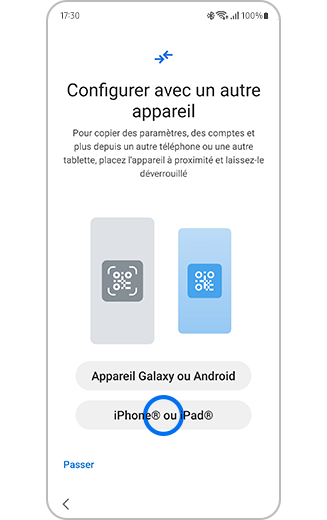
步驟1:連接
使用USB-C將新的Galaxy設備連接到舊iPhone或iPad,以閃電電纜. 要傳輸數據,請確認您的新星係是一個受信任的設備. 當警報“相信這台計算機 ? »出現在iPhone或iPad上,按“信任”.
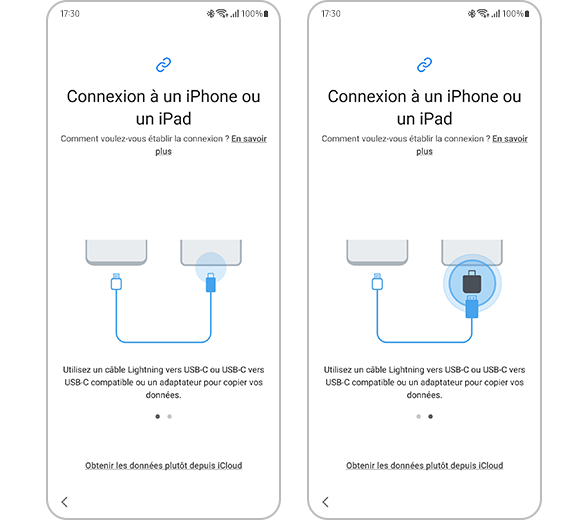
步驟2:選擇
選擇要從舊設備導入的數據,然後按“傳輸” .
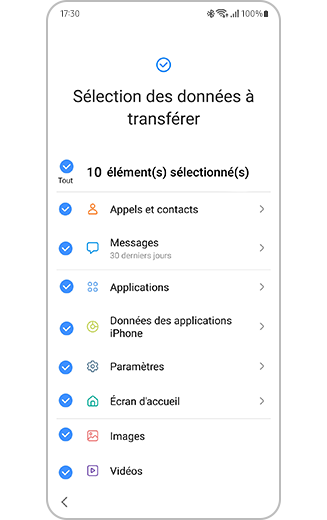
步驟3:導入
開始導入並讓Smart Switch為您完成工作. 您的星係將在很短的時間內準備就緒. 離開電纜連接. 實施完成後,您可以在通知中檢查轉移的進度.

步驟4:額外轉移
你忘了一些東西 ? 按“獲取iCloud數據”,然後登錄到您的iCloud帳戶. 選擇要轉移的內容並按“導入”.
- 要從iCloud傳輸數據,您必須連接到iCloud帳戶,然後選擇要傳輸的內容,最後按“導入”.
- 您還可以下載等於iOS應用程序的Android應用程序.
如何將顯示屏,鍵盤和導航設置傳輸到新的Galaxy設備 ?
借助Smart Switch將個性化設置轉移到您的新手機上,以一種簡單且實用.

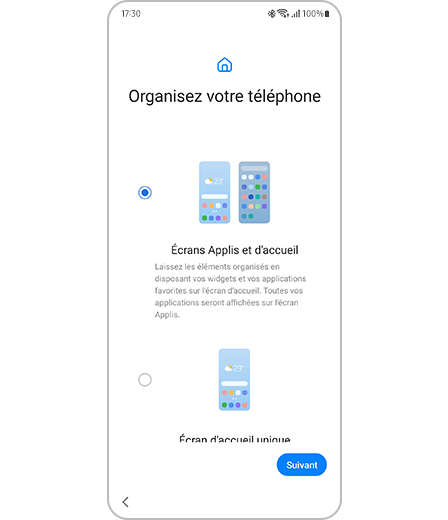
步驟1 : 選擇您要轉移的選項以組織手機,然後按下下一步.

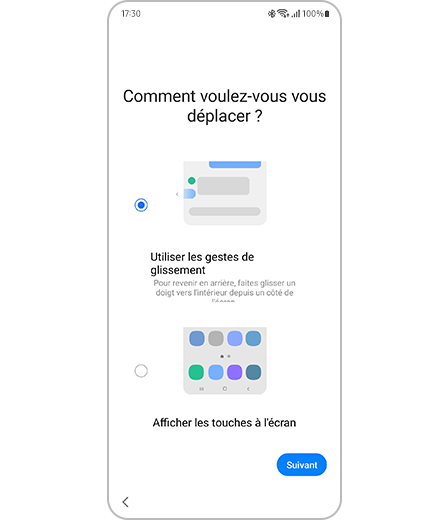
第二步: 選擇要轉移的選項以組織手機,然後按“下一個”.

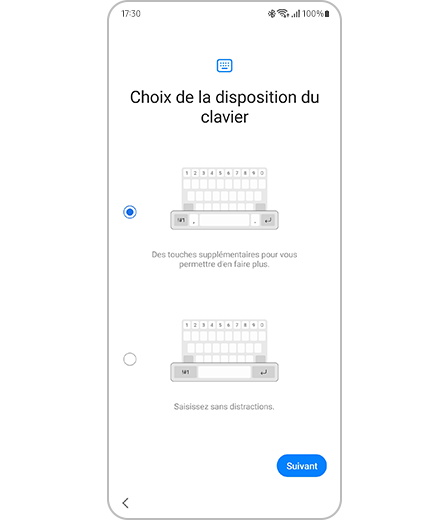
步驟3: 選擇要轉移鍵盤的選項,然後按“ Next”來完成該過程.



